Windows ve Mac için AC3'ten MP3'e Dönüştürme için En İyi Ses Dönüştürücüler
AC3, Audio Coding 3'ün kısaltmasıdır, 20 ila 20 ila 20.000 Hz'nin altındaki ses frekanslarını gerçekleştirebilen bir dosya uzantısıdır. Başka bir deyişle, bir insanın işitilebilir işitmesi üzerinde çeşitli ve benzersiz bir etki yaratabilir. 7.1 kanalı desteklese de 448kbps limit ile üretebildiği maksimum 5.1 kanal bulunuyor. Bu, diğer ses dosyalarına göre pek bir fark olmadığı anlamına gelir.
En önemli dezavantajlarından biri, diğer açılardan çok nadiren görünmesidir. Birçok cihaz ve oynatıcı AC3 dosyalarını destekler. Bununla birlikte, en sevdiğiniz medya oynatıcılarda oynatmak isteyebilirsiniz. MP3 ise hemen hemen tüm cihazlar ve oynatıcılarla yüksek uyumlulukla geliyor. Bu nedenle bu yazıda araçları tanıtacağız. AC3'ü MP3'e ücretsiz dönüştürün ve pratik araçlar.

- Bölüm 1. PC/Mac'te AC3'ü MP3'e Dönüştürme
- Bölüm 2. AC3'ü Ücretsiz Olarak MP3'e Dönüştürme
- Bölüm 3. AC3'ten MP3'e SSS
Bölüm 1. PC/Mac'te AC3'ü MP3'e Dönüştürme
Vidmore Video Dönüştürücü dönüştürme yeteneğinin yanı sıra ekstra kullanışlı özelliklerle donatılmış profesyonel bir yazılımdır. Bu, ses dosyasının sayısı ve uzunluğuyla ilgili herhangi bir sınırlama olmaksızın hem tekli hem de toplu dönüştürme işlemlerini gerçekleştirir. Aslında, aynı dönüştürme avantajlarıyla hem ses hem de video dönüştürmeyi de destekler.
En iyi yanı, çıktı profilini özelleştirebilmeniz ve ihtiyaçlarınızı karşılamak için kendi ses profilinizi oluşturabilmenizdir. İsterseniz, kırpabileceğiniz, bölebileceğiniz, birleştirebileceğiniz ve hatta ses yükselticisine erişebileceğiniz düzenleme gibi bazı geçici çözümler de yapabilirsiniz. Bu ses dönüştürücü AC3 - MP3 uygulaması hakkında daha fazlasını keşfetmek için adım adım kılavuzu takip edin.
Adım 1. AC3 - MP3 Dönüştürücüyü Alın
İlk olarak, uygulamanın aşağıdakilerden birine tıklayarak indirilmesini sağlayın: Ücretsiz indirin altındaki düğmeler. Yükleyiciyi açın ve yüklemeye devam edin. Uygulamayı uygun şekilde yüklemek için kurulum sihirbazını izlediğinizden emin olun. Daha sonra çalıştırın.
2. Adım. AC3 dosyasını yükleyin
İşiniz bittiğinde, tıklayın Artı dosyayı uygulamaya yüklemek için imzala düğmesi. Yüklemek için dönüştürmek istediğiniz AC3 dosyasını da sürükleyip bırakabilirsiniz.

Adım 3. Bir çıktı formatı seçin
Ardından, açın Profil Kullanılabilir ses biçimlerinin listesini görmek için menü şuraya git Ses sekmesini seçin ve ardından MP3 çıktı biçimi olarak. Bundan sonra, gereksinimlerinize göre ses profilini seçin.
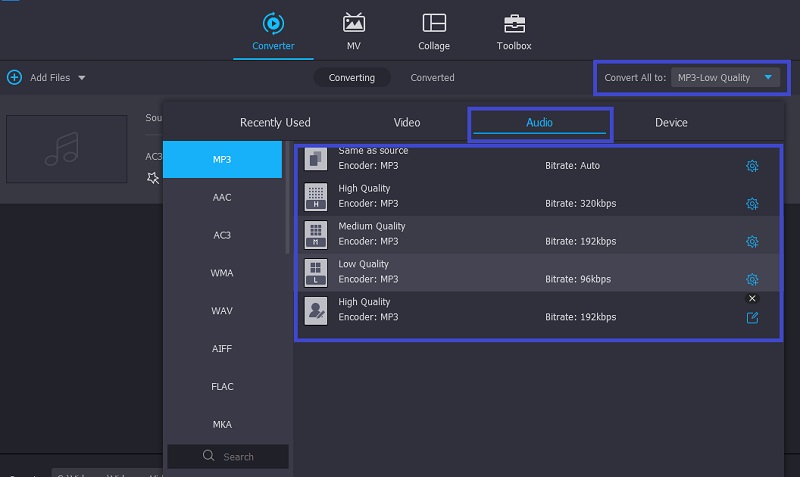
Adım 4. Dönüşümü başlatın
Yukarıdaki adımları izledikten sonra, şimdi dosyayı dönüştürmeye devam edebilirsiniz. Bunu yapmak için Profil menüsünü geri katlayın ve ardından Hepsini dönüştür sağ alt köşedeki düğmesine basın.

Bölüm 2. AC3'ü ücretsiz olarak MP3'e dönüştürme
1. Vidmore Ücretsiz Video Dönüştürücü
İle Vidmore Ücretsiz Video Dönüştürücü, bir AC3'ten MP3'e dönüştürücüye ücretsiz olarak erişebileceksiniz. Bu tam olarak doğrudur çünkü bu araç, dönüştürmeyi çevrimiçi olarak gerçekleştirebileceğiniz bir web tarayıcısında çalışır. Bu, ses dosyalarını dönüştürmenin yanı sıra video dosyalarını dönüştürmek için de çalışır. Ayrıca, aynı anda birden fazla dosyayı hızlı ve kararlı bir işlemle dönüştürmenize olanak tanır. Ayrıca dosya boyutu veya dönüştüreceğiniz dosya sayısı konusunda endişelenmenize gerek yok. Bununla birlikte, bu AC3'ten MP3'e çevrimiçi dönüştürücünün nasıl çalıştığı aşağıda açıklanmıştır.
Aşama 1. Öncelikle, herhangi bir web tarayıcısını kullanarak aracın resmi web sitesini ziyaret edin, ardından uygulamanın başlatıcısını indirip yükleyin.
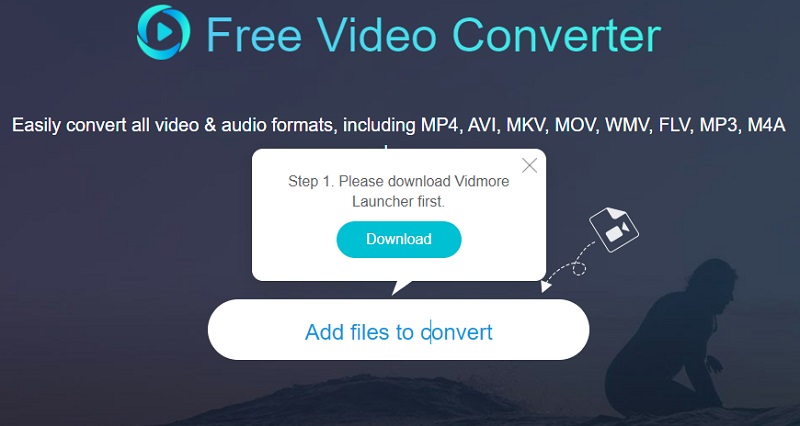
Adım 2. Bundan sonra, tıklayarak bir AC3 dosyası yükleyin. Dönüştürülecek dosyaları ekleyin buton. AC3 dosyasını seçin. Dosya Gezgini ve yükleme dosyayı web uygulamasına aktarın.
Aşama 3. Ardından, üzerine tıklayın Müzik Ses için çıktı biçimleri kitaplığını görmek için simge. Buradan MP3'ü seçin ve ardından Dönüştürmek işlemi başlatmak için düğmesine basın.
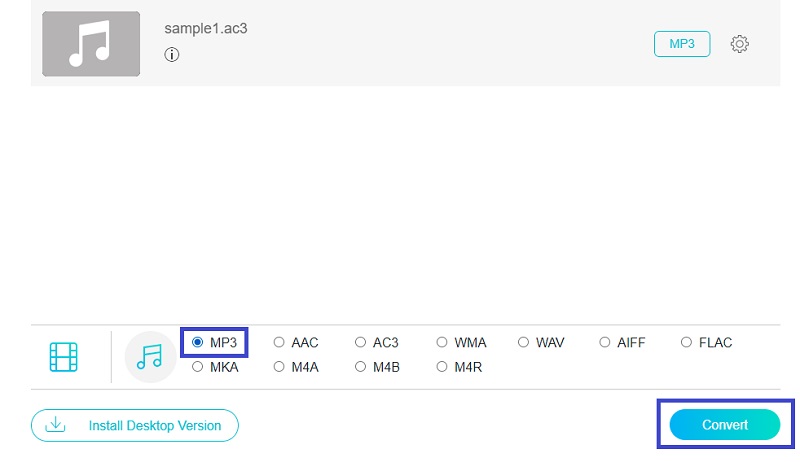
2. Freemake Ses Dönüştürücü
AC3'ü ücretsiz MP3 yazılımına dönüştürmek, Freemake Audio Converter ile gerçekleştirilebilir. Bu, AC3 dosyalarını MP3, WAV, OGG ve daha birçok ses formatına dönüştürmek için kullanabileceğiniz başka bir uygulamadır. Ses çıkışı için hazır ön ayarlarla istediğiniz ses biçimini elde etmenize yardımcı olduğundan bahsetmiyorum bile. Bunun yanı sıra, teknoloji meraklısı olmayan kullanıcıların, kullanıcı dostu arayüzü ile herhangi bir güçlük çekmeden araçta gezinmelerini sağlar. Öte yandan, bu uygulamayı kullanarak AC3'ü MP3'e nasıl dönüştüreceğinizi öğrenmek için aşağıdaki adımlara bakın.
Aşama 1. Uygulamanın resmi sayfasına gidin ve programı indirin. Bilgisayarınıza kurun ve başlatın.
Adım 2. Dosyayı yüklemek için tıklayın Ses arayüzün sol üst köşesindeki düğmesine basın. Dosya klasöründen dönüştürmek istediğiniz AC3 dosyasını bulun ve yükleyin.
Aşama 3. Arayüzün altındaki menü çubuğundan, MP3. açmak Ön ayar menüsüne gidin ve bir MP3 çıkış parametresi seçin. Son olarak, bir dosya hedefi belirleyin ve Dönüştürmek buton.
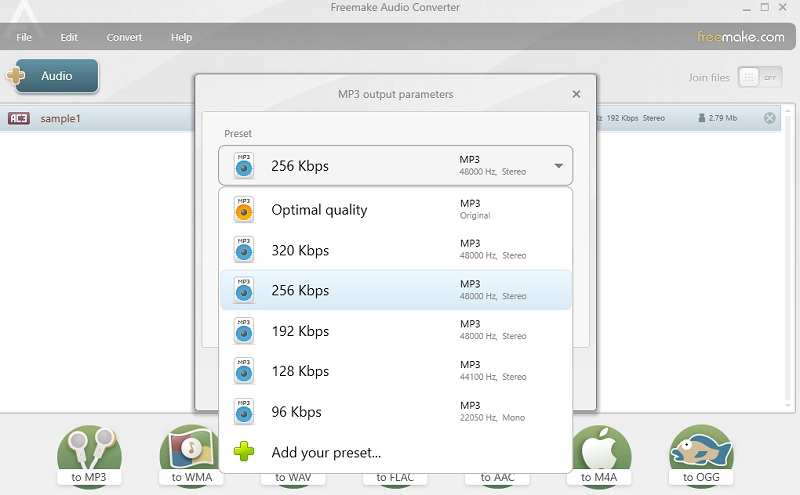
3. FFmpeg
GUI ile ilgilenmiyorsanız ve daha gelişmiş bir dönüştürücü istiyorsanız, FFmpeg tam size göre bir uygulamadır. Araç, metin komutlarıyla uygulamayla iletişim kurmanızı sağlayan bir komut satırı arabiriminde çalışır. Bununla birlikte, grafiksel bir kullanıcı arayüzü kullanan araç kadar etkilidir. Bunun da ötesinde, bilgisayarınızın ekrandaki etkinliğini yakalamanızı sağlar. Özellikle ekranınızı kaydederek bir adım adım ilerlemeniz gerekiyorsa yardımcı olabilir. Ayrıca Mac, Windows ve Linux'ta AC3'ü MP3'e dönüştürmede iyi çalışır. Şimdi bu aracı nasıl kullanacağınız aşağıda açıklanmıştır.
Aşama 1. Başlamak için resmi web sitesinden FFmpeg yükleyicisini alın. Yükledikten sonra açın Komut istemi. Başarıyla yüklenip yüklenmediğini görmek için FFmpeg'i çalıştırın.
Adım 2. Metin komutlarını kullanarak AC3 dosyasının bulunduğu klasöre gidin. Hedef klasöre ulaştığınızda şunu yazın ffmpeg -i input.ac3 output.mp3 ve vur Giriş bilgisayarınızın klavyesindeki tuşa basın. Bundan sonra, FFmpeg ile AC3'ten MP3'e dönüştürebilmelisiniz.
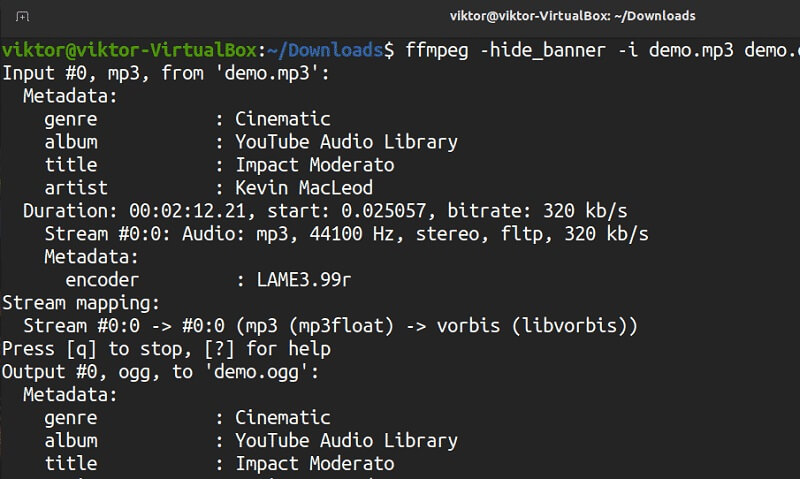
Bölüm 3. AC3'ten MP3'e SSS
AC3 ses formatı nedir?
AC3, tipik olarak surround ses dosyaları oluşturmak için kullanılan bir dosya uzantısıdır. Aslında DVD medyası ve DTV için belirtilen endüstride standart ses olarak kabul edilmektedir.
OGG'yi FFmpeg'de MP3'e dönüştürebilir miyim?
Evet. OGG'den MP3'e dönüştürme, FFmpeg'de desteklenir. Bunu yapmak için şu komutu yazabilirsiniz: ffmpeg -i audio.ogg -acodec libmp3lame audio.mp3.
AC3, Dolby Digital ile aynı mı?
AC3 esasen bir DVD diskine sığdırmak için sıkıştırılmış surround ses olarak Dolby Digital yerine kullanılan Dolby Digital'dir.
Sonuç
prosedür AC3'ü MP3'e dönüştürme karmaşık olmak zorunda değildir. Bu, uygun bir program kullanıldığında çocuk oyuncağıdır. İlk 3 araç, medya dosyalarını dönüştürmek için GUI'yi kullanırken, ikinci seçenek, dosyaları dönüştürmek için gelişmiş becerilere sahip olduğunuzda önerilir. Sadece tercihlerinize en uygun aracı seçin.


